原版xp係統下載到電腦上後,有些用戶不想用u盤裝係統,想嚐試最早的光盤裝xp係統的方法,那麼原版xp係統下載後怎麼用光盤安裝?下麵就將方法分享給大家,想自己裝原版xp係統的用戶可以作參考。
原版xp係統下載後用光盤安裝的方法:
1、放入xp光盤,重啟電腦,不停按F12、F11、Esc等快捷鍵,選擇DVD啟動;

2、提示Press any key to boot from CD,按Enter鍵即可;
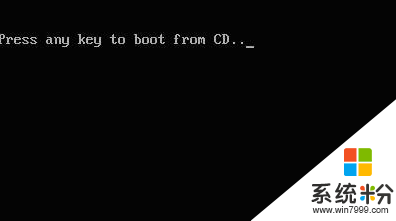
3、啟動xp安裝程序,按Enter鍵繼續;

4、按F8同意用戶許可協議;

5、選擇安裝分區,一般是分區1,按Enter鍵繼續;

6、選擇用NTFS文件係統格式格式化磁盤分區;

7、完成硬盤格式化後,執行係統文件複製操作;
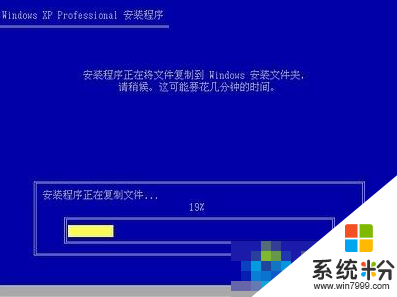
8、重啟電腦,開始進行係統的安裝,設置語言和區域,輸入xp產品密鑰,下一步;
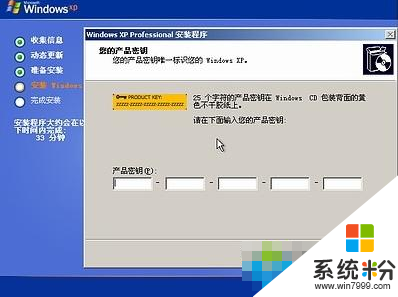
9、繼續安裝係統,後續步驟根據提示操作即可,直到安裝完成。
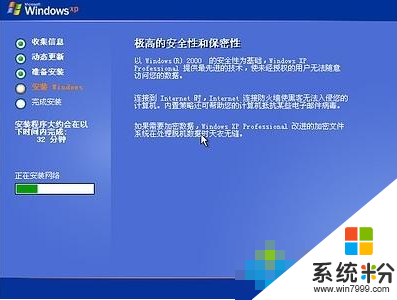
以上就是關於原版xp係統下載後怎麼用光盤安裝的教程,隻要這幾個簡單的步驟就能完成原版xp係統的安裝,更多電腦係統下載安裝的教程歡迎上係統粉查看。